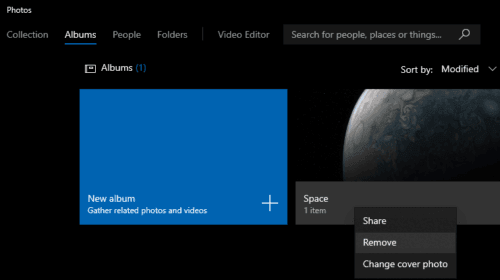Windows 10 Fotoğraflar Uygulamasındaki Bir Albümü Kaldırma Windows 10’daki Fotoğraflar uygulaması, fotoğraf kitaplığınızı görüntülemek ve yönetmek için kullanılabilir. Fotoğraflar uygulamasının resimleri hangi klasörlerden alacağını seçebilirsiniz. Yönetim işleminizde artık belirli bir albüme veya hatta içe aktarılan bir kaynak klasöre ihtiyacınız olmadığına ya da istediğinize karar verirseniz, bunları kaldırabilirsiniz. Bu makale, bir Albümü Windows 10’daki Fotoğraflar uygulamasından kaldırma işleminde size yol gösterecektir.
Bir fotoğraf albümünü silme
Bir albümü silmek için önce Fotoğraflar uygulamasını açmanız gerekir. Bunu yapmak için Windows tuşuna basın, “Fotoğraflar” yazın ve enter tuşuna basın. Ardından, albümler sekmesini tıklamak istersiniz. silmek istediğiniz albümü sağ tıklayın, ardından içerik menüsünden “Kaldır” ı seçin.
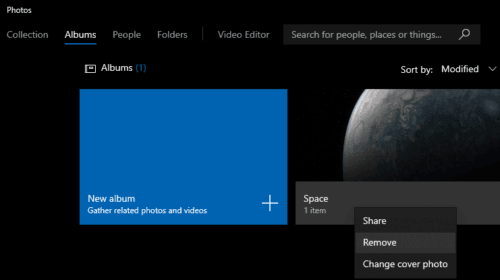
Albümü silmek istediğinizi onaylamanızı isteyen bir onay penceresi açılır. Onay ayrıca, albümün kaldırılmasının içerdiği resim veya videoları silmediğini hatırlatır. Albümü silmek için “Kaldır” ı tıklayın.
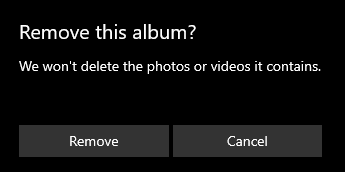
Bir kaynak klasörü ve içeriğini kaldırma
Fotoğraflar’ın resim aldığı bir kaynak klasörü kaldırmak için ayarları açmanız gerekir. Bunu yapmak için sağ üst köşedeki üç nokta simgesini ve ardından açılır menüden “Ayarlar” ı tıklayın.
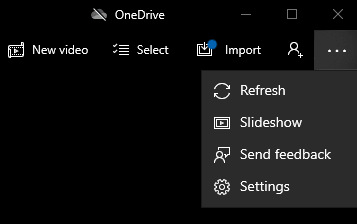
Doğrudan “Klasör ekle” düğmesinin altında, Fotoğraflar uygulamasına resim aktarmak için kullanılan kaynak klasörlerin listesi bulunur. Kaldırmak istediğiniz kaynak klasörün sağındaki “X” simgesini tıklayın.
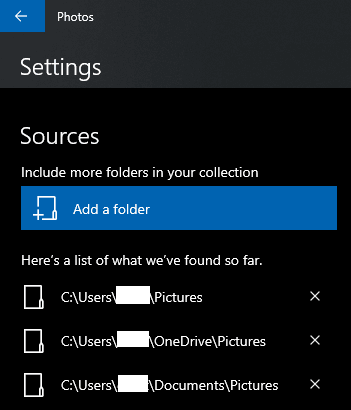
Kaynak klasörü kaldırmak istediğinizi onaylamak için bir onay penceresi görünecektir. Ayrıca, bir kaynak klasörü kaldırmanın görüntüleri Fotoğraflar’dan kaldıracağını ancak sabit sürücünüzden silmeyeceğini hatırlatacaktır. Kaynak klasörü Fotoğraflar’dan kaldırmak için “Klasörü Kaldır” ı tıklayın.